Sự chuyên nghiệp được thể qua những đều nhỏ nhất. Khi khách hàng cảm thấy sự chuyên nghiệp dần dần sẽ tin tưởng bạn.
Email theo tên miền riêng vừa là “hình thức” vừa là “công cụ” giúp doanh nghiệp của bạn ghi đểm trong mắt khách hàng.
Bài viết hôm nay mình sẽ hướng dẫn các bạn tạo email theo tên miền riêng với Microsoft Outlook chi tiết.
Bạn đang lo lắng liệu mình không am hiểu nhiều về kỹ thuật liệu có làm được không?
Các bước thiết lập rất đơn giản. Nên các bạn không phải lo nhé.
Chat với chúng tôi ngay để sử dụng email tên miền với Hotmail miễn phí.
Nội dung chính
- 1. Email tên miền là gì?
- 2. Cách tạo email tên miền riêng với Microsoft Outlook
- 3. Thay đổi đường dẫn chuyên nghiệp
- 4. Các tính năng email tên miền Microsoft Outlook
- 4.1 Lưu trữ email và e-Discovery
- 4.2 Luôn chuyên nghiệp với email@tenmiencuaban.com
- 4.5 Tin nhắn tức thời và hội nghị trực tuyến
- 4.6 Bảo mật và an toàn
- 4.7 Chia sẻ tập tin và cộng tác dễ dàng với các đồng nghiệp
- 4.8 Lọc thư rác mạnh mẽ
- 4.9 Đồng bộ hóa trên mọi thiết bị
- 4.10 Giao diện sử dụng tối giản
- 4.11 Nhiều tính năng có thể tùy chỉnh
- 4.12 Ổn định cao
- 4.13 Nhiều tính năng cho quản trị viên
- 4.14 Dễ dàng nâng cấp và mở rộng
1. Email tên miền là gì?
Email tên miền là một thuật ngữ quan trọng trong thành lập doanh nghiệp.
Khi công ty của bạn có hệ thống email tên miền riêng. Các khách hàng và đối tác sẽ ngầm đánh giá công ty của bạn là một đơn vị chuyên nghiệp.
Là khách hàng khi nhận được một bản báo giá hay một tài liệu từ những công ty doanh nghiệp theo tên miền họ sẽ cảm thấy tin tưởng hơn, có thiện cảm hơn một email cá nhân thông thường.
Email tên miền có dạng: hotro@matma.com.vn, lienhe@incomda.com, hoặc sale@matma.vn đây là những email theo tên miền doanh nghiệp.
Như vậy, có thể hiểu email theo tên miền riêng chính là loại email mà hậu tố của nó là địa chỉ website của một doanh nghiệp.
Nếu bạn thấy các dịch vụ cung cấp email theo tên miền hiện nay thì đó chính là dịch vụ cài đặt Email cho tên miền riêng của bạn.
2. Cách tạo email tên miền riêng với Microsoft Outlook
Bước 1: Đăng nhập vào tài khoản Outlook của bạn
Để đăng ký sử dụng email theo tên miền riêng cho với Microsoft bạn hãy đăng nhập vào Outlook.com bằng tài khoản Email của bạn nhé.
Nếu bạn chưa có tài khoản hãy đăng ký tài khoản OutLook.
Bước 2: Truy cập vào trang quản trị
Sau khi đăng nhập vào OutLook.com.
Bạn hãy truy cập vào Windows Live Admin Center để vào trang quản tạo email theo tên miền.
Nhấn nút “Sign in”.
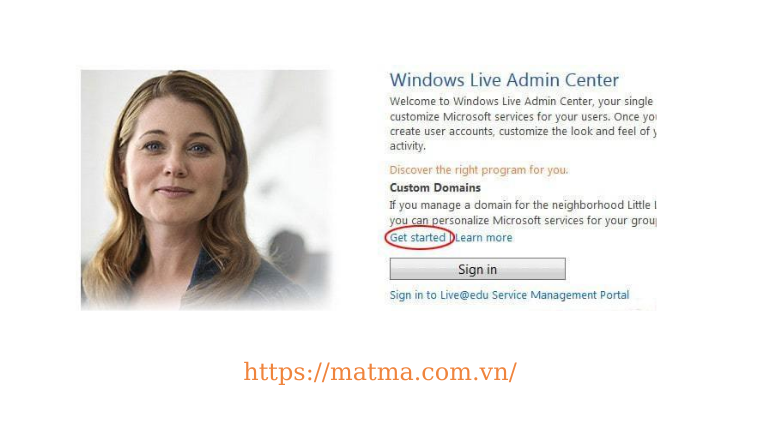
Bước 3: Thêm tên miền
Thêm tên miền bạn muốn gắn vào email.
Tiếp theo bạn hãy nhấn “Add domain” và nhập tên miền bạn muốn rồi nhấn tiếp “Continue”.
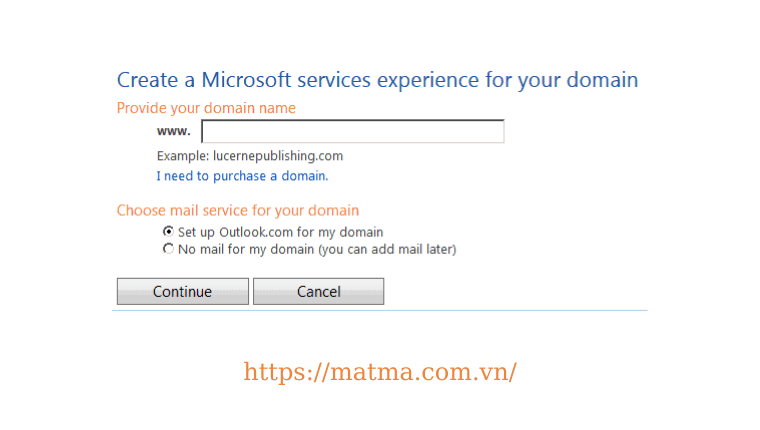
Sau đó nhập mã xác nhận.
>>Xem thêm: Email doanh nghiệp với giải pháp công nghệ đám mây hàng đầu.
Bước 4: Xác thực tên miền
Xác thực chủ sở hữu tên miền và cài đặt mail qua DNS.
Sau bước này bạn sẽ đến một trang để chèn bản ghi MX. Ở đây sẽ có những thông tin, thông báo DNS pending. Do bạn chưa tạo bản ghi trong DNS tên miền.
Bạn đăng nhập vào tài khoản quản trị tên miền và tạo bản ghi MX. Việc xác nhận bản ghi cũng rất nhanh chóng không như bạn thao tác bên Google Apps.
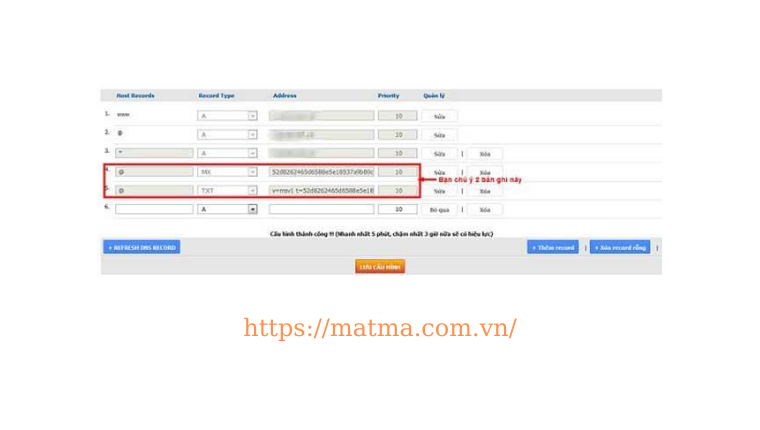
2 bản ghi cơ bản đó là MX và TXT và các thông số được cấp. Các bạn làm theo hướng dẫn để cài đặt nhé. Các bạn cấu hình theo hướng dẫn các bản ghi DNS đó vào hệ thống quản trị domain.
Lưu ý: Mỗi tài khoản cài đặt đều có các thông số bản ghi khác nhau
- Để thêm tính năng nhận và gửi email giờ không phải là 2 nữa mà được nâng lên làm 4 bản ghi: 2MX+2TXT Như trong hình!
Sau khi thêm xong thì bạn Save và quay trở lại bấm “ Refresh “.
Bước 5: Thêm email người dùng
Tạo tài khoản email dạng email@matma.com.vn
Nhấn nút “Add” và tạo tài khoản email theo ý bạn, tối đa là 50 tài khoản email nhé.
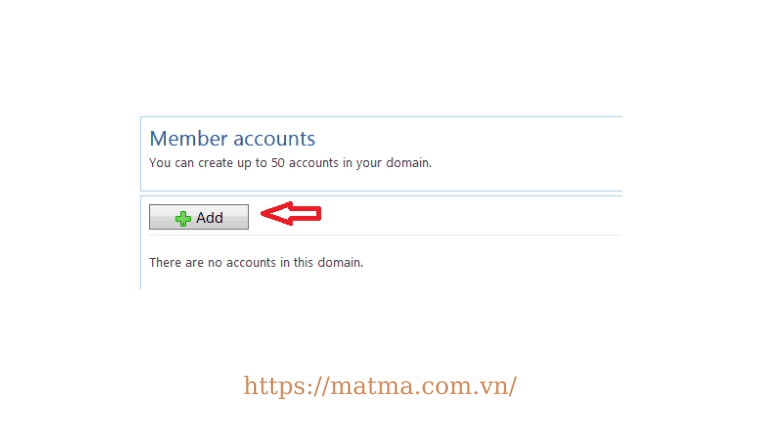
Bước 6: Tạo một tài khoản người dùng mới
Bấm Add để thêm một tài khoản email mới, điền các thông tin cần thiết, sau đó bấm OK. Vậy là tài khoản đã được tạo thành công.

Chú ý: vị trí mình khoanh đỏ nếu bạn checked vào đó thì ngay lần đăng nhập lần đầu tiên của bạn, bạn sẽ được yêu cầu đổi password.
Như vậy là các bạn đã tạo thành công tài khoản email theo tên miền với Microsoft miễn phí.
Xem ngay: cách tạo tài khoản G Suite trong 5 phút. Hãy tạo thử trải nghiệm G Suite của Google ngay. G Suite với những tính năng nâng cao như kiểm soát hộp thư đi và đến, lưu trữ lại email đã xóa của thành viên, an toàn bảo, mật chống spam tuyệt đối.
Chat với chúng tôi ngay tư vấn email tên miền với Hotmail miễn phí.
3. Thay đổi đường dẫn chuyên nghiệp
Để dễ nhớ các bạn cần thay đổi đường dẫn đăng nhập cho email domain. Ví dụ đổi thành email.matma-com-vn-142889.hostingersite.com.
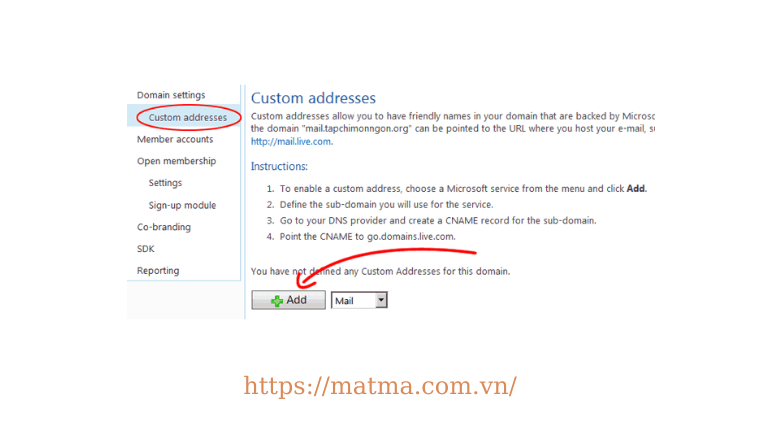
Mặc định đường dẫn đăng nhập email là mail.live.com hoặc outlook.com. Để thay đổi đường dẫn đăng nhập vào email, bạn click lựa chọn Custom addresses sau đó click Add để thay đổi đường dẫn khác. Chú ý lựa chọn add mail nhé.
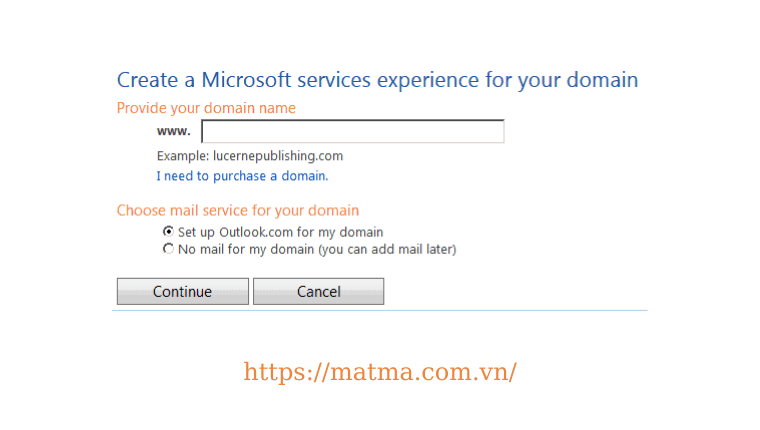
Sau khi click Add thì một popup được mở lên, bạn nhập subdomain để sử dụng cho mail. Tôi hay sử dụng là email. Click OK.
Các bạn cần vài giờ để đường dẫn này hoạt động.
Bạn là một người không rành về kỹ thuật. Hãy liên hệ với chúng tôi để được tạo email theo tên miền cho doanh nghiệp hoàn toàn miễn phí.
Chúc mừng bạn, bạn đã cài đặt tạo thành công email tên miền riêng của live.com
4. Các tính năng email tên miền Microsoft Outlook
Bạn có thực sự hiểu xâu vể email tên miền chưa. Hay chỉ biết có các tính năng cơ bản như tạo sự chuyên nghiệp cho công ty, email theo đuôi domain…
Hãy điểm qua một số tính năng cơ bản email tên miền doanh nghiệp nhé.
4.1 Lưu trữ email và e-Discovery
Lưu giữ chứng cứ pháp lý và khám phá điện tử eDiscovery được tích hợp sẵn trong Microsoft.
Với Microsoft chúng ta có thể tạo bản sao dữ liệu của người dùng/ nhóm người dùng/ toàn tổ chức để chuyển về một email chỉ định nhằm lưu trữ và phục vụ rà soát pháp lý khi cần.
Điều này thật sự bổ ích và cần thiết đối với những doanh nghiệp hoạt động có nhiều yếu tố liên quan tới bí quyết hoặc thông tin nhạy cảm hoặc tổ chức có nhân viên thường xuyên ra vào.
Đồng bộ Microsoft Outlook liên tục, lập tức và đầy đủ.
Xem ngay: email tên miền công ty dành cho doanh nghiệp vừa và nhỏ.
4.2 Luôn chuyên nghiệp với email@tenmiencuaban.com
Nhìn vào một địa chỉ email theo tên miền gắn liền với doanh nghiệp. Nhìn vào email khách hàng sẽ nhìn bạn là đại diện cho công ty.
Địa chỉ email chuyên nghiệp và độc đáo làm tăng tính xác thực và khả năng nhận diện vốn có cho công ty.
4.5 Tin nhắn tức thời và hội nghị trực tuyến
Với Email doanh nghiệp Microsoft 365 bạn co thể trò chuyện hội nghị video với đồng nghiệp mọi lúc mọi nời. Mời các bạn tham dự cuộc họp một cách dể dàng. Lập kế hoạch trước tham gia cuộc trò chuyện với chỉ một cú Click chuột.
4.6 Bảo mật và an toàn
Microsoft hoạt động trên mô hình điện toán đám mây được vận hành trên trung tâm dữ liệu của nhà cung cấp với khả năng bảo mật đẳng cấp thế giới.
Được trang bị nhiều tính năng bảo mật đa lớp như xác thực hai lớp, nhận dạng và cảnh báo rủi ro xâm nhập… giúp cho tài khoản của bạn luôn an toàn và tin cậy hơn so với email cá nhân.
Microsoft Outlook cũng được tích hợp các công nghệ tiên tiến để lọc thư rác, chống lừa đảo và tuân thủ các tiêu chuẩn bảo mật khắt khe nhất thế giới.
Tất cả những điều này giúp cho người dùng luôn an tâm sử dụng và giảm thiểu rủi ro liên quan tới an ninh và bảo mật.
>>Xem thêm: Cách Đăng ký email tên miền với Google Miễn phí trong 5 phút. Ở Việt Nam G Suite của Google (nay là Google Workspace) là một dịch vụ mail an toàn ổn định, chiềm hơn 50% thị phần tại Viêt Nam.
Đăng ký dùng thử, trải nghiệm thật:
4.7 Chia sẻ tập tin và cộng tác dễ dàng với các đồng nghiệp
Trong môi trường công việc không khỏi chia sẻ tài liệu cho cá nhân hoặc nhóm.
Với Mail Microsoft bạn có thể tạo thư mục tải tài liệu. Cho phép người dùng có thể chỉnh sửa và nhận xét các tài liệu. Tạo ra những trang web tư nhân và công cộng.
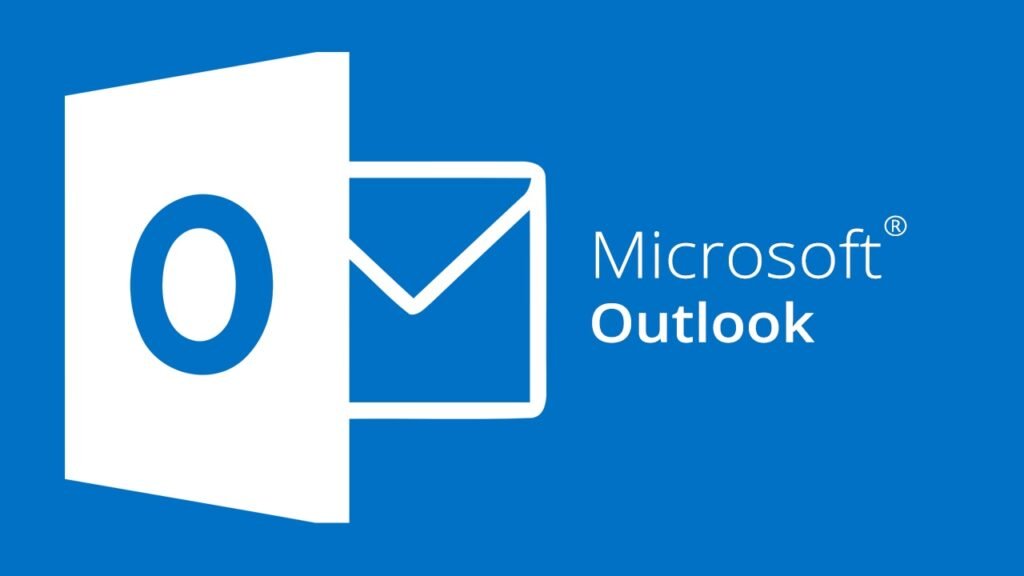
4.8 Lọc thư rác mạnh mẽ
Microsoft tích hợp các công cụ lọc thư rác tiên tiến được phát triển bởi hàng nghìn kỹ sư tài năng trong hàng thập kỷ.
Điều này giúp cho hộp thư của bạn luôn sạch sẽ và gọn gàng, bạn không phải đối mặt việc phải nhận hàng tá thư quảng cáo spam mỗi ngày.
4.9 Đồng bộ hóa trên mọi thiết bị
Đồng bộ không chỉ là hộp thư đến.
Mà còn lịch, địa chỉ liên lạc, nhiệm vụ, chủng loại, nhóm, thư mục, vv – tất cả mọi thứ sẽ được đồng bộ và dễ dàng truy cập thông qua ứng dụng máy tính để bàn hoặc Outlook trực tuyến.
Đồng bộ mọi chức năng mọi thiết bị.
4.10 Giao diện sử dụng tối giản
Microsoft thiết kế giao diện sử dụng tối giản, khoa học và đẹp mắt nhưng không hề thiếu các trải nghiệm của một ứng dụng thư đa năng và hiện đại.
Ngoài ra, tính doanh nghiệp hóa được thiết kế những tính năng dành cho doanh nghiệp.
Bất cứ ai dù là chưa quen với việc sử dụng cũng có thể lập tức làm việc ngay với Microsoft trong lần truy cập đầu tiên.
Xem thêm: Google Workspace tính năng và chi phí chi tiết 2021. Giải pháp email doanh nghiệp hàng đầu thế giới.
4.11 Nhiều tính năng có thể tùy chỉnh
Trang cài đặt Microsoft có nhiều tính năng giúp cho người dùng dễ dàng tùy chỉnh một giao diện ưa thích từ nền, màu sắc, font chữ, chữ ký, cách hiển thị bố cục…
4.12 Ổn định cao
Rất hiếm khi chúng ta có thể thấy tình trạng gián đoạn của Microsoft, bởi vì nó được vận hành trên trung tâm dữ liệu mạnh mẽ của nhà cung cấp và luôn được giám sát.
4.13 Nhiều tính năng cho quản trị viên
Nếu bạn đang sử dụng Zoho Mail cho doanh nghiệp, các tính năng dành cho quản trị viên của Zoh Mail là rất mạnh mẽ để giúp doanh nghiệp của bạn có thể quản lý và kiểm soát hệ thống.
4.14 Dễ dàng nâng cấp và mở rộng
Microsoft cho doanh nghiệp dễ dàng nâng cấp lên các gói cao hơn hoặc bổ sung mở rộng khi cần tăng quy mô, chỉ việc mua thêm giấy phép và tăng quy mô nhanh chóng.
Là quản trị viên cấp cao đại diện cho tổ chức, bạn có thể làm như vậy.
Chúc các bạn thành công!
Đăng ký ngay Zoho Mail Free theo tên miền doanh nghiệp cho 5 người dùng! Gói hỗ trợ cho doanh nghiệp siêu nhỏ từ Zoho Corporation qua MM Technology – đối tác ủy quyền của Zoho tại Việt Nam.
Công ty Trách Nhiệm Hữu Hạn Công Nghệ Mật Mã – GIẢI PHÁP EMAIL TÊN MIỀN RIÊNG CHO DOANH NGHIỆP.
Địa chỉ: 385 Lê Trọng Tấn, Phường Sơn Kỳ, Quận Tân Phú, Thành phố Hồ Chí Minh, Việt Nam
VP giao dịch: Tầng 3B tòa nhà Scetpa, 19A Cộng Hòa, Phường 12, quận Tân Bình, TPHCM
Mã doanh nghiệp: 0313496629 cấp ngày 19/10/2015 bởi sở KHĐT TP HCM
Hotline 02873 004 009 – Email: sales@mmgroup.vn – support@mmgroup.vn


